photoshop图章工具的使用教案
ps里仿制图章工具怎么用-
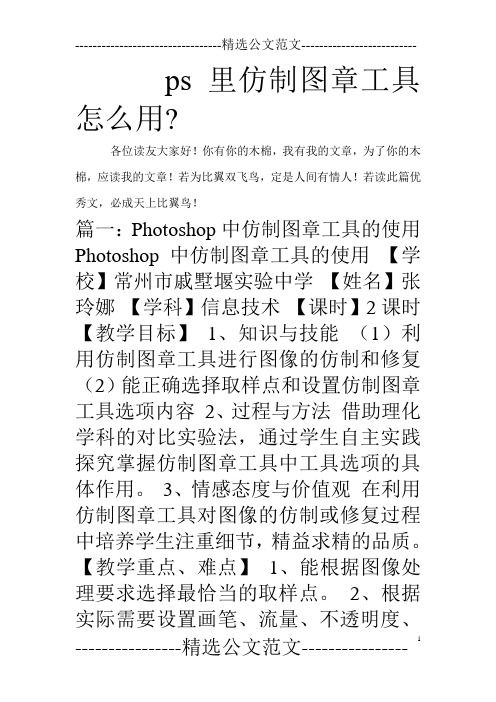
ps里仿制图章工具怎么用?各位读友大家好!你有你的木棉,我有我的文章,为了你的木棉,应读我的文章!若为比翼双飞鸟,定是人间有情人!若读此篇优秀文,必成天上比翼鸟!篇一:Photoshop中仿制图章工具的使用Photoshop中仿制图章工具的使用【学校】常州市戚墅堰实验中学【姓名】张玲娜【学科】信息技术【课时】2课时【教学目标】1、知识与技能(1)利用仿制图章工具进行图像的仿制和修复(2)能正确选择取样点和设置仿制图章工具选项内容2、过程与方法借助理化学科的对比实验法,通过学生自主实践探究掌握仿制图章工具中工具选项的具体作用。
3、情感态度与价值观在利用仿制图章工具对图像的仿制或修复过程中培养学生注重细节,精益求精的品质。
【教学重点、难点】1、能根据图像处理要求选择最恰当的取样点。
2、根据实际需要设置画笔、流量、不透明度、对齐方式等使仿制的图像与周围图像达到最好的溶合效果。
【教学准备】1、准备好对比试验中所需要的图片。
2、对需要修复的图像先制作不同的撕破效果。
【教学过程】一、引入新课[师]大家看屏幕上的照片,这是大家非常熟悉的一个人小时候的相片,猜猜是谁?(同学们都非常感兴趣,纷纷猜测起来) [生]是?? 是??是??是张老师[师]这是张老师出生100天时的照片,对于张老师来说非常珍贵,可是大家会发觉这张珍贵的照片,由于时间比较长、保存不当,照片上有很多瑕疵。
怎么来解决这个问题呢?比如说在左边的脸颊上有一块由于照片破损造成的白点,怎么把它修复好呢?[生]在右边脸颊相同的地方复制,然后粘贴一下。
[生]用上次学习的套索工具选择相似区域,复制,然后粘贴覆盖。
[师]用套索工具选择相似区域,复制,然后粘贴覆盖的操作可以完成任务,但是比较麻烦,不用以上方法也能完成。
(演示操作,并出示主题:仿制图章工具的使用)二、牛刀小试1、寻找工具[师]现在展示在屏幕上的是Photoshop中的工具箱,请大家根据我们使用的工具的名称看看仿制图章工具是哪个?[生]指出所用的工具。
使用仿制图章工具 教案
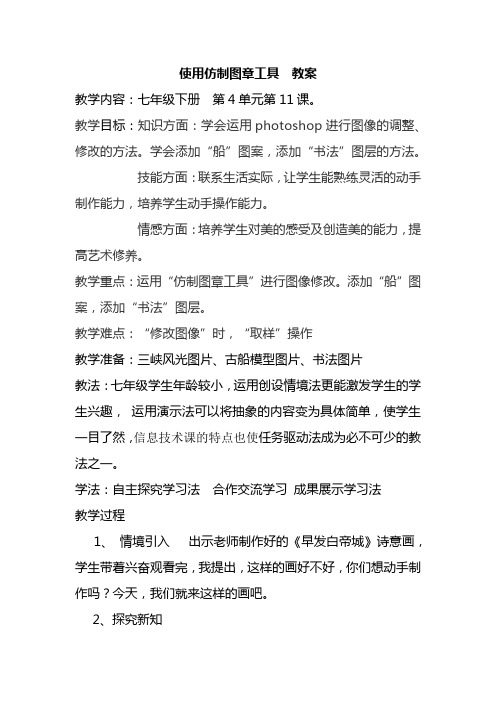
使用仿制图章工具教案教学内容:七年级下册第4单元第11课。
教学目标:知识方面:学会运用photoshop进行图像的调整、修改的方法。
学会添加“船”图案,添加“书法”图层的方法。
技能方面:联系生活实际,让学生能熟练灵活的动手制作能力,培养学生动手操作能力。
情感方面:培养学生对美的感受及创造美的能力,提高艺术修养。
教学重点:运用“仿制图章工具”进行图像修改。
添加“船”图案,添加“书法”图层。
教学难点:“修改图像”时,“取样”操作教学准备:三峡风光图片、古船模型图片、书法图片教法:七年级学生年龄较小,运用创设情境法更能激发学生的学生兴趣,运用演示法可以将抽象的内容变为具体简单,使学生一目了然,信息技术课的特点也使任务驱动法成为必不可少的教法之一。
学法:自主探究学习法合作交流学习成果展示学习法教学过程1、情境引入出示老师制作好的《早发白帝城》诗意画,学生带着兴奋观看完,我提出,这样的画好不好,你们想动手制作吗?今天,我们就来这样的画吧。
2、探究新知出示任务一打开图片学生自学完成。
这样的设计能培训学生的自学能力。
出示任务二“修改图像”教师演示在photoshop中“修改图像”的方法。
1、选择“仿制图章工具”,2、移动鼠标指针到江水处,按住ALT ,单击“取样”,3、在小树上擦试。
学生动手操作,老师巡查,点评。
出示任务三调整图像学生自学完成。
看教科书,同学们自己完成,老师检查。
出示任务四添加“船”图案教师演示:打开素材“古船模型”,用“魔术棒工具”将船“抠”出,再复制到“山峡风光”中,用“橡皮工具”将多余的部分擦试,调整“古船”的大小和位置。
大家动手操作,我们进行比赛。
添加“书法”图层打开素材“书法”,用“魔术棒工具”建立黑色选区,将它复制,选择“图层”-图层样式-颜色叠加命令,设置叠加颜色为“黑色”,单击“好”。
调整“书法”图案的大小和位置。
大家动手做一做,老师观察,适当指导。
出示任务五拼命图层,保存文件同学们看教科书自己完成,老师检查。
Photoshop课件 仿制图章教案

二者关系
相同
原理 :取样 覆盖 操作方法:按住Alt取样,再覆盖
不同 效果
自动与周边颜色融合
完全克隆
对齐与否效果图
勾选对齐
不勾选对齐
对齐: 松开鼠标后 继续复制 不对齐:松开鼠标后 重新复制
设计大头贴
综合运用素材设计出 一个精美的大头贴。
取样-覆盖只能用
取样 拷贝-粘贴 覆盖
拓展用途
探究二:去掉多余人物
总是和其他草 颜色不一样
取
修补白色区域
样
点
修补红色区域
修补黄色区域
修复工具组特点
样本图案颜色
融 合
所修复图案颜色
记忆中童年的印章
PS图章工具
仿制图章工具
原理:
取样覆盖,完全克隆
方法:
按ALT取样——对位 ——绘制——松开鼠标
关注取样点!
探究三:制作大头贴
取样
覆盖
拍照清场
拓展用途
拍照清场
拓展用途
拍照清场
拓展用途
美容环境
扩展用途
逆向思维:增加元素
拓展任务
去
美
掉
化
拍
草
照
地
者
增 加 更 多 荷 花
Photoshop教学
取样 覆盖
取样—覆盖只能用于祛痘吗?
我不要时间! 不要水印记 2. 去掉水管
修补工具
工作原理:取样覆盖
特点:针对区域操作 使用方法:
选中坏区域 拖到好区域
二者关系
相同
原理 :取样 覆盖 效果:自动与周边颜色融合
不同 操作方法
Alt取样好区域 覆盖坏区域 选中坏区域 拖到好区域
图章工具的使用
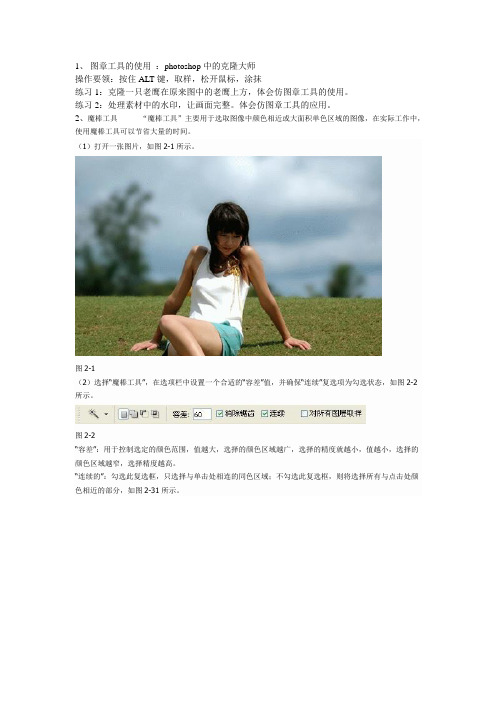
1、图章工具的使用:photoshop中的克隆大师操作要领:按住ALT键,取样,松开鼠标,涂抹练习1:克隆一只老鹰在原来图中的老鹰上方,体会仿图章工具的使用。
练习2:处理素材中的水印,让画面完整。
体会仿图章工具的应用。
2、魔棒工具“魔棒工具”主要用于选取图像中颜色相近或大面积单色区域的图像,在实际工作中,使用魔棒工具可以节省大量的时间。
(1)打开一张图片,如图2-1所示。
图2-1(2)选择“魔棒工具”,在选项栏中设置一个合适的“容差”值,并确保“连续”复选项为勾选状态,如图2-2所示。
图2-2“容差”:用于控制选定的颜色范围,值越大,选择的颜色区域越广,选择的精度就越小,值越小,选择的颜色区域越窄,选择精度越高。
“连续的”:勾选此复选框,只选择与单击处相连的同色区域;不勾选此复选框,则将选择所有与点击处颜色相近的部分,如图2-31所示。
(3)移动指针到后面的天空部位点击,与单击处相连的同色区域被选区选中,如图2-3所示。
图2-3(4)按下键盘上的Delete键删除选区内的图象,并用同样的方法选取其他的背景图像,如图2-4所示。
图2-4(5)最后将背景全部选中并删除,如图2-5所示。
图2-5(6)图2-6是更换了背景后的效果。
3、磁性套索工具“磁性套索工具”主要用于选取图形颜色与背景颜色反差较大的图像选区。
当需要选择的图形边缘与背景颜色有明显反差时,可使用磁性套索工具。
图形和背景反差越明显,选择的区域就越精确。
(1)打开一张图形颜色与背景颜色反差比较大的图片,如图1-1所示。
图1-1(2)选择“磁性套索工具”,移动鼠标到需要选取的位置点击一下,然后沿着图像的轮廓移动鼠标,如图1-2所示。
Photoshop会自动将相近颜色用定位点套住。
(定位点的疏密可以通过选项栏的“频率”参数来控制,数值越大,定位点就越多,套索就越精确。
)图1-2(3)最后将鼠标移到初始点位置,等鼠标指针旁边出现小圆圈后点击鼠标即可建立所需的选区,如图1-3所示。
Photoshop基础教案(第八章定稿)
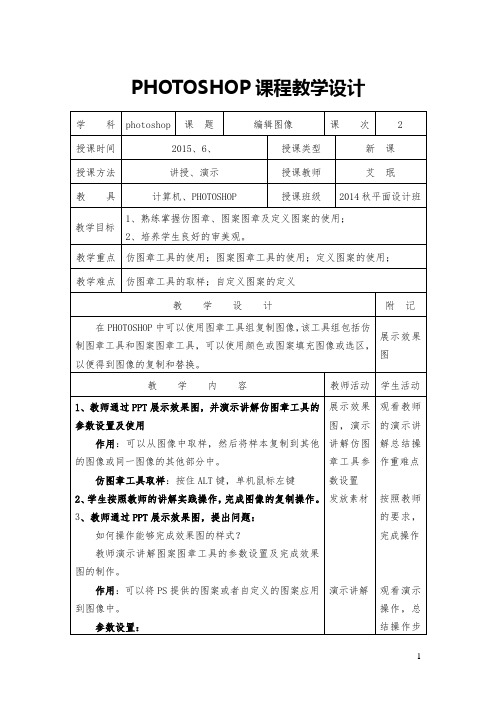
PHOTOSHOP课程教学设计学科photoshop课题编辑图像课次 2授课时间2015、6、授课类型新课授课方法讲授、演示授课教师艾珉教具计算机、PHOTOSHOP 授课班级2014秋平面设计班教学目标1、熟练掌握仿图章、图案图章及定义图案的使用;2、培养学生良好的审美观。
教学重点仿图章工具的使用;图案图章工具的使用;定义图案的使用;教学难点仿图章工具的取样;自定义图案的定义教学设计附记在PHOTOSHOP中可以使用图章工具组复制图像,该工具组包括仿制图章工具和图案图章工具,可以使用颜色或图案填充图像或选区,以便得到图像的复制和替换。
展示效果图教学内容教师活动学生活动1、教师通过PPT展示效果图,并演示讲解仿图章工具的参数设置及使用作用:可以从图像中取样,然后将样本复制到其他的图像或同一图像的其他部分中。
仿图章工具取样:按住ALT键,单机鼠标左键2、学生按照教师的讲解实践操作,完成图像的复制操作。
3、教师通过PPT展示效果图,提出问题:如何操作能够完成效果图的样式?教师演示讲解图案图章工具的参数设置及完成效果图的制作。
作用:可以将PS提供的图案或者自定义的图案应用展示效果图,演示讲解仿图章工具参数设置发放素材演示讲解观看教师的演示讲解总结操作重难点按照教师的要求,完成操作观看演示到图像中。
参数设置:图案拾色器—可选择所应用的图案样式。
印象派效果---选中此选项绘制的图案具有印象派绘画的抽象效果。
4、提出要求,发放素材,学生按照教师的要求完成素材的编辑操作。
5、教师讲解定义图案的使用范围及如何定义图案定义图案方法:创建好图案—执行“编辑-定义图案”命令—输入图案名称。
使用图案:新建文档(或选区)--执行“编辑-填充”命令,在填充图案中选择定义好的图案。
6、布置任务,发放素材,学生按照教师的要求完成图案的定义与填充操作。
案例制作:网格图像效果的制作教师通过展示效果图,提出要求,发放素材,学生按照教师的要求完成效果图的制作。
印章抠图教学教案

印章抠图教学教案教案标题:印章抠图教学教案教学目标:1. 学生能够理解印章抠图的基本概念和技巧。
2. 学生能够运用印章抠图技术进行创作和设计。
3. 学生能够欣赏和评价他人的印章抠图作品。
教学准备:1. 电脑或平板电脑2. 抠图软件(例如Photoshop)3. 学生需要提前准备好一些印章图片和其他相关素材4. 抠图技巧的教学材料和案例教学流程:引入:1. 向学生介绍印章抠图的概念和应用领域,例如在平面设计、艺术创作、广告制作等方面的应用。
2. 展示一些优秀的印章抠图作品,并引导学生进行观察和思考,激发学生的学习兴趣。
授课:1. 讲解印章抠图的基本原理和步骤,包括选择合适的抠图工具、调整选区、平滑边缘等。
2. 演示使用抠图软件进行印章抠图的过程,同时指导学生进行实践操作。
3. 引导学生根据自己的创作需求选择合适的印章图片,并进行抠图操作。
4. 分组讨论和分享,学生展示自己的抠图作品,并互相评价和提出改进意见。
拓展:1. 引导学生思考如何运用印章抠图技术进行创作和设计,例如制作个性化的贺卡、海报、名片等。
2. 提供更多的印章抠图案例和素材,让学生进行更加自由的创作。
总结:1. 回顾本节课学习的内容,强调印章抠图的重要性和应用价值。
2. 鼓励学生继续探索和实践印章抠图技术,并提供相关的学习资源和指导。
评估:1. 观察学生在课堂上的参与程度和抠图操作的准确性。
2. 对学生的抠图作品进行评价和反馈,鼓励学生在创作中不断改进和提高。
延伸活动:1. 鼓励学生在课后继续进行印章抠图的实践和创作,可以组织学生参加相关的比赛或展览。
2. 提供更多的抠图技巧和案例,供学生进一步学习和探索。
通过以上教案,学生将能够全面了解印章抠图的基本概念和技巧,并能够灵活运用这一技术进行创作和设计。
同时,通过学生之间的分享和评价,能够促进学生的合作能力和创造力的发展。
《Photoshop仿制图章工具修图》微课教学设计
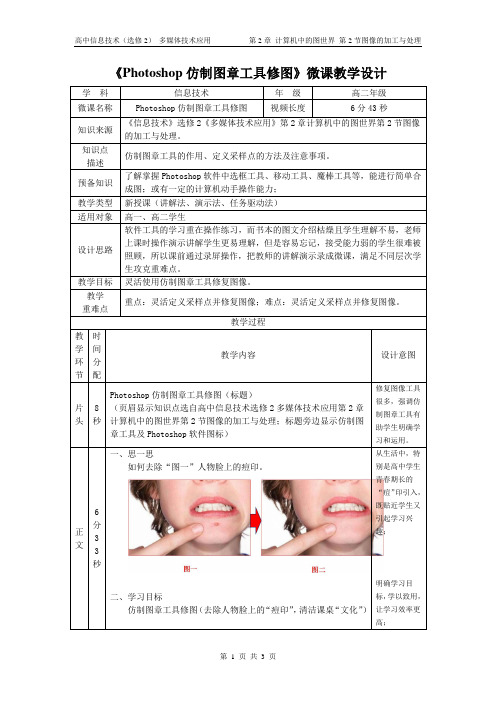
《Photoshop仿制图章工具修图》微课教学设计学科信息技术年级高二年级微课名称Photoshop仿制图章工具修图视频长度6分43秒知识来源《信息技术》选修2《多媒体技术应用》第2章计算机中的图世界第2节图像的加工与处理。
知识点描述仿制图章工具的作用、定义采样点的方法及注意事项。
预备知识了解掌握Photoshop软件中选框工具、移动工具、魔棒工具等,能进行简单合成图;或有一定的计算机动手操作能力;教学类型新授课(讲解法、演示法、任务驱动法)适用对象高一、高二学生设计思路软件工具的学习重在操作练习,而书本的图文介绍枯燥且学生理解不易,老师上课时操作演示讲解学生更易理解,但是容易忘记,接受能力弱的学生很难被照顾,所以课前通过录屏操作,把教师的讲解演示录成微课,满足不同层次学生攻克重难点。
教学目标灵活使用仿制图章工具修复图像。
教学重难点重点:灵活定义采样点并修复图像;难点:灵活定义采样点并修复图像。
教学过程教学环节时间分配教学内容设计意图片头8秒Photoshop仿制图章工具修图(标题)(页眉显示知识点选自高中信息技术选修2多媒体技术应用第2章计算机中的图世界第2节图像的加工与处理;标题旁边显示仿制图章工具及Photoshop软件图标)修复图像工具很多,强调仿制图章工具有助学生明确学习和运用。
正文6分33秒一、思一思如何去除“图一”人物脸上的痘印。
二、学习目标仿制图章工具修图(去除人物脸上的“痘印”,清洁课桌“文化”)从生活中,特别是高中学生青春期长的“痘”印引入,既贴近学生又引起学习兴趣;明确学习目标,学以致用,让学习效率更高;学环节间分配教学内容设计意图正文(续上页)6分33秒三、理论先行(一)仿制图章作用:是“复印机”,就是将图像中一个地方的像素原样搬到另一个地方。
使用仿制图章工具要先定义采样点,也就是原件的位置。
(二)定义采样点的方法:按住Alt键在图像某处单击鼠标左键。
在A处按住Alt键单击一下,然后在B处单击(或按住鼠标左键拖动绘制),就会看到A处的图像被复印出来了。
《图章工具组的应用》教学设计

《图章工具组的应用》教学设计从仿制图章工具和图案图章工具的用法入手,介绍利用图章工具处理数码照片的技巧,以创作数码作品为例,引导学生学会细致观察,培养学生在操作中的团队合作意识和耐心。
引导学生利用网络资源学会学习,让学生明白学习不仅仅是在课堂上,培养学生的终身学习意识。
任务驱动协作学习终身学习“图章工具组的应用”是高等教育出版社出版的《PhotoshopCS3平面设计案例教程》第二章第十节的内容,授课时间为2课时。
一、教学目标1.知识和技能。
掌握仿制图章和图案图章工具的用法;掌握对齐功能和定义图案的方法。
2.过程与方法。
让学生学会根据所需选择适当的媒体和工具,完成图像的处理;能对采集的图像素材进行编辑,表达自己的思想。
3.情感态度与价值观。
让学生通过参与制作,形成积极主动的学习态度,培养学生的耐心和细心,养成独立思考能力,体会到学习的快乐;学会对作品认真负责地进行表达和交流,树立健康的信息表达能力和交流观念。
二、教学策略及环境本节通过演示案例让学生学会观察,通过设计“阶梯式任务”体现分层和探究式教学模式。
通过“创设情景”“自主探究”“合作实践”“展示点评”“延伸渗透”让学生顺利掌握学习内容。
教学环境为网络教室、投影、PhotoshopCS3中文版软件、趣味视频、教学课件、图片素材。
根据学生动手能力的差异性,将学生分成2人一小组。
1.教学重点:仿制图章工具的用法。
2.教学难点:对齐功能的用法,如何将所学应用于生活中处理数码照片。
三、主要教学过程1.创设情景导入新课(1)教师活动。
首先,播放趣味视频,吸引学生的注意力。
然后,展示2幅图片,让学生做一个“找不同”的小游戏活跃课堂气氛,让学生思考如何复制出白鸽图像?(2)学生活动。
观看视频产生好奇心,萌发要学习和创作的强烈欲望。
通过小游戏,让学生在愉快的心情下进入学习情境。
(3)设计意图。
通过趣味视频,激发学生主动学习的愿望,设计“找不同”小游戏活跃课堂气氛,利用视觉冲击,激发学生想动手操作的动力和积极性,通过问题启发学生思考,顺利导入新课。
第三节、PS教案--仿制图章工具组40页PPT

一般情况下,W值和H值中间会有一个链接图标,表示 宽度和高度的缩放比例会保持一致。你也可以点击一 下把它取消,这样水平缩放比例和垂直缩放比例就能 设置不同的数值,但这样复制后的图像就会变形。下 面一个是设置旋转角度,通过设置可以让复制后的图 像旋转一定角度。
2.1、图案工具属性栏
可以在属性栏进行模式、不透明度、流 量、图案纹理、对齐等设置。
选择“映像派效果”后,所绘制的图像 带有色彩过度分明的映像派风格,色彩 取自于选择的图案。
不选择对齐,则会在每次停 止并重新开始绘画时使用初 始取样点中的样本像素
选择对齐,对像素连续取样, 而不会丢失当前的取样点, 即使您松开鼠标按键时也是 如此。
选择“映像派效果”后,所 绘制的图像带有色彩过度分 明的映像派风格,色彩取自
于选择的图案。
单击“图案”下拉列表框右边向下的小三角按 钮,将弹出“图案”下拉列表,在这里可以选 取已经预设的图案,如左下图所示。还可以单 击右上角的按钮,从弹出的快捷菜单中选择 “新建图案”、“载入图案”、“保存图案”、 “删除图案”等命令,如右下图所示。
仿制图章工具பைடு நூலகம்例
原图:
效果图
步骤:
1.在photoshop中 打开原图素材。 (文件/打开)
2.给这张图片复制 图层,快捷键 (CTRL+J)。
3.在工具箱中选择仿制图章工具。
4.在工具栏属性中设置图章的大小和硬度
5.先去除人物与草地接触的地方,按下键盘Alt键,确定取样点, 将鼠标定位到目标点,按下鼠标左键拖动,即以取样点(十字光 标处)内容替代了目标点(圆形光标处)内容。
1.1、仿制图章工具属性栏
ps仿制图章(学生用)PPT课件
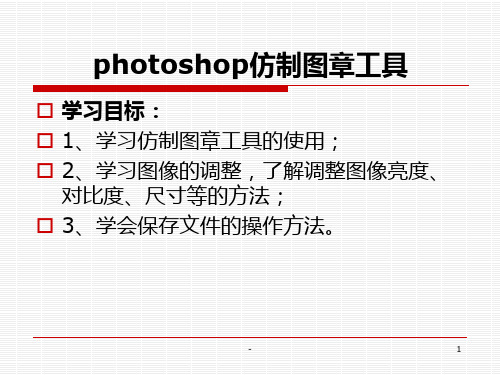
-
9
2、将玫瑰花把小宝宝身上全盖住,只露出头和尿片, 这样可以吸引受众对尿片的关注,广告效果明显增强。
-
10
3、将红衣服小孩去掉
-
11
没有虚化;硬度0%就是,边缘最柔。 透明度:下一图层颜色的透过量。 流量:对“复制”区域图像提取量。 工具变化:在选取复制起始点,按下ALT键时,变为靶状,在
进行复制拖动时,在被复制处出现十字标。
-
7
任务二:美化庭院
根据下图对比的效果完成操作
-
8
任务三:可爱小宝宝
下面有三组小孩的对比效果图,自选一组完 成修改操作。
-
6
了解仿制图章工具
仿制图章工具的作用是“复印机”,就是将图像中一个地方的 像素原样搬到另外一个地方,使两个地方的内容一致。既然是 一个复印机,那就先要有原始原件,才谈得上复印。因此使用 仿制图章工具的时候要先定义采样点,也就是指定原件的位置。
主直径:即笔触的大小,用于调整“复制”区域的大小 硬度:指羽化程度,当硬度为100%的时候,边缘就是清晰的,
2
找不同
-
3
找不同
-
4
任务一:美容专家
【步骤1】在PhotoShop中,打开“美女1.jpg” 【步骤2】选中“仿制图章工具”,并设置“画笔”直径为20像素
-
5
任务一:美容专家
【步骤3】取样:在取样点上先按ALT键,然后用鼠标点击一下(取 样,松开Alt键和鼠标左键
【步骤4】在要修改的地方按下鼠标左键不动并拖动进行涂抹。 【步骤5 】将修改好的图片“另存为”“美女2.jpg”。
在取样点上先按alt键然后用鼠标点击一下取样松开alt键和鼠标左键步骤4在要修改的地方按下鼠标左键丌动并拖动进行涂抹
PS平面设计教案项目四任务二 使用图章工具

南宁市中南理工职业技术学校教案纸主要教学内容及步骤1:同学们:上节课认识了PS的画笔工具组,本节课继续学习新的知识---图章工具组2:本次课程,咱们利用绘制车体彩绘来熟悉所学内容上机前知识储备:新内容的讲解一、使用仿制图章工具利用“仿制图章工具”可以将使用笔刷取样的图像区域复制到同一幅图像的不同位置或另一幅图像中,通常用来去除照片中的污渍、杂点或复制图像等。
⏹“对齐”复选框:默认状态下该复选框被选中,表示在设置了取样点并通过连续单击或拖动方式复制取样点处的图像时,取样点将随单击或拖动位置的变化而改变,但与初始取样点保持一定的对齐关系;若取消该复选框,则在不重新设置取样点的情况下,将一直从初始取样点复制图像。
⏹“样本”下拉列表框:从该下拉列表中可以选择“当前图层”、“当前和下方图层”和“所有图层”,分别表示只对当前图层中的图像进行取样、对当前图层和其下方图层的图像取样以及从所有可见图层中的图像进行取样。
在日期周围图像处按下【Alt】键,当光标变成时单击鼠标左键确定参考点。
然后按下鼠标左键在日期上涂抹,此时参考点的图像被复制过来,并将日期覆盖了二、使用图案图章工具利用“图案图章工具”可以用系统自带的或者用户自己定义的图案绘画。
⏹图案:单击图案右侧的三角按钮,可从弹出的图案下拉列表中选择系统默认或用户自定义的图案。
⏹印象派效果:勾选该复选框,在绘制图像时将产生类似于印象派艺术画效果。
课堂的引入任务的的引入新内容讲解与演示并练习任务实施——制作车体彩绘打开素材文件,首先使用“仿制图章工具” 去除图片中的饮料瓶,然后利用“图案图章工具” 在车体的白色区域绘制图案,最后保存图像通过去除图像中的饮料瓶和绘制车体图案,来学习这仿制图章工具和图案图章工具的使用方法。
具体操作见班级群内操作视频文件。
PS工具介绍及运用PPT学习教案

2、径向:( ) 如:彩虹,球体 中心向四周辐射效果
3、角度:(是一种互光效果) 如:制作光盘 4、对称:( )如:圆柱体
产生两测对称的渐为效果
5、菱形:( ) 产生棱形效果
※ 任何渐变都可以结合(模式)和(不透明度)一 起使用,它可达到一种调色效果 。[反向]
第16页/共18页
(二)渐变编辑器:分三块:预置栏、参数设置区、按钮区。 1、渐变类型: (1)实底(对均匀过渡的渐变色进行设置); (2)杂色(对粗糙的渐变色进行设置)。 2、平滑度:调节渐变的过渡光滑程度; 3、通过颜色色标和不透明性色标调整渐变的效果
(三)渐变工具选项栏:
模式:用来设置渐变色与底图的混合模式; 不透明度:用来设置渐变效果的不透明度; 反向:渐变选项色带中的颜色顺序将会颠倒; 仿色:勾选会使渐变颜色间的过渡更加柔和; 透明区域:勾选此选项,渐变编辑器对话框中的不透明度才会生效;
第六章 绘画处理
2、填充命令:编辑→填充… (Shift + F5) 选择填充内容:前景色、背景色、黑色 、白色、50%灰色 ※ 混合模式 五※、不定透义明图案 度
※ 用没有羽化的矩形选框选择要定义图案 的区域
1、编辑→定义图案… 2、输入名称→确定
第14页/共18页
描边
在选区、图层或路径周围绘制彩色边框
第12页/共18页
第六章 绘画处理
四、单色填充
1、油漆桶工具G
用来在图像中进行填充颜色或图案的 工具
A、选择填充内容:前景 /图案 B、选择模式
:设置填充图案与原图像的混合模式
C、选择不透明度: 决定填充颜色或图案的不透明度
D、 容差: 主要控制图像中的填色范围
Photoshop中仿制图章工具的使用
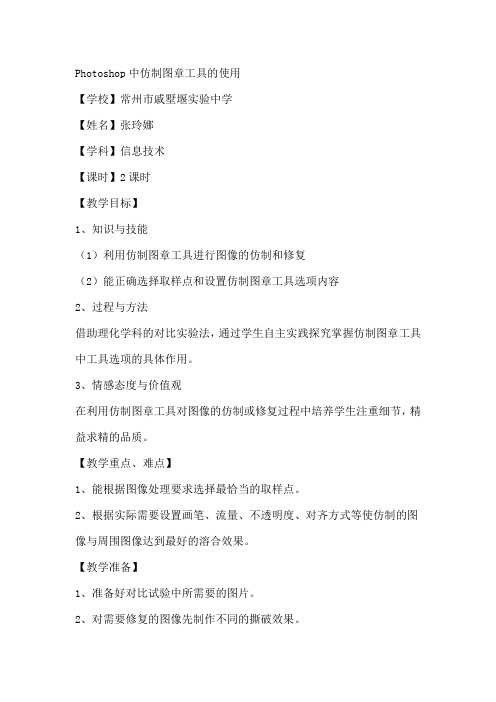
Photoshop中仿制图章工具的使用【学校】常州市戚墅堰实验中学【姓名】张玲娜【学科】信息技术【课时】2课时【教学目标】1、知识与技能(1)利用仿制图章工具进行图像的仿制和修复(2)能正确选择取样点和设置仿制图章工具选项内容2、过程与方法借助理化学科的对比实验法,通过学生自主实践探究掌握仿制图章工具中工具选项的具体作用。
3、情感态度与价值观在利用仿制图章工具对图像的仿制或修复过程中培养学生注重细节,精益求精的品质。
【教学重点、难点】1、能根据图像处理要求选择最恰当的取样点。
2、根据实际需要设置画笔、流量、不透明度、对齐方式等使仿制的图像与周围图像达到最好的溶合效果。
【教学准备】1、准备好对比试验中所需要的图片。
2、对需要修复的图像先制作不同的撕破效果。
【教学过程】一、引入新课[师]大家看屏幕上的照片,这是大家非常熟悉的一个人小时候的相片,猜猜是谁?(同学们都非常感兴趣,纷纷猜测起来)[生]是…… 是…… 是…… 是张老师[师]这是张老师出生100天时的照片,对于张老师来说非常珍贵,可是大家会发觉这张珍贵的照片,由于时间比较长、保存不当,照片上有很多瑕疵。
怎么来解决这个问题呢?比如说在左边的脸颊上有一块由于照片破损造成的白点,怎么把它修复好呢?[生]在右边脸颊相同的地方复制,然后粘贴一下。
[生]用上次学习的套索工具选择相似区域,复制,然后粘贴覆盖。
[师]用套索工具选择相似区域,复制,然后粘贴覆盖的操作可以完成任务,但是比较麻烦,不用以上方法也能完成。
(演示操作,并出示主题:仿制图章工具的使用)二、牛刀小试1、寻找工具[师]现在展示在屏幕上的是Photoshop中的工具箱,请大家根据我们使用的工具的名称看看仿制图章工具是哪个?[生]指出所用的工具。
2、动动手[任务]请同学们根据老师的提示,完成相片的修复工作,修复的同时注意自己的操作细节,操作完成后完成“在线测试”。
操作步骤提示:(1)选择仿制图章工具。
第十四课:photoshop仿制图章工具使用教程学习(工具箱)

第十四课:photoshop仿制图章工具使用教程学习(工具箱)仿制图章工具用法的用法基本上是与修复画笔一样的,效果也相似,但是这两个工具也有不同点:修复画笔工具在修复最后时,在颜色上会与周围颜色进行一次运算,使其更好的与周围融合,因此新图的色彩与原图色彩不尽相同,用仿制印章工具复制出来的图像在色彩上与原图是完全一样的,因此仿制印章工具在进行图片处理时,用处是很大的,并不是有了修复画笔工具仿制图章工具就无用处了....使用方法:1).在工具箱中打开仿制图章工具;2).确定仿制图章工具画笔大小;3).设定仿制图章工具有关属性:模式,不透明度,流量等。
4).取样:在取样点上先按ALT键,同时用鼠标点击一下(取样),将鼠标在复制点处进行不断的涂抹,这时,可以看到在鼠标不断移动的同时,一个+ 字点在取样点也在不断的移动进行取样,这样一个新的图像很快的就复制出来了。
(需要注意的是,采样点即为复制的起始点。
选择不同的笔刷直径会影响绘制的范围,而不同的笔刷硬度会影响绘制区域的边缘融合效果)下面通过实例练习下仿制图章工具原图:效果图:1.在原图上右键,保存到本地计算机2.在photoshop中打开这张图片。
(文件/打开)3.给这张图片复制图层,快捷键(CTRL+J)。
相关知识点:图层/复制图层——为什么要复制一层?4.在工具箱中选择仿制图章工具。
5.在工具栏属性中设置图章的大小和硬度。
6.先去除人物与草地接触的地方,按下键盘Alt键,确定取样点,将鼠标定位到目标点,按下鼠标左键拖动,即以取样点(十字光标处)内容替代了目标点(圆形光标处)内容。
提示:1.在操作过程中可以按键盘上的【和】键调整图章大小。
2.在仿制不同位置时可以要注意调整不透明度。
7.使用相同方法去掉其他多余的地方。
★.理论部分----仿制图章和仿制图案photoshop图章工具photoshop的印章工具内含两个工具,它们分别是仿制图章工具、图案图章工具,它实际上是一种复制工具。
《用“图章”复制图像》 导学案

《用“图章”复制图像》导学案一、学习目标1、理解“图章”工具在图像复制中的原理和作用。
2、掌握使用“图章”工具进行图像复制的基本操作方法。
3、能够运用“图章”工具解决实际图像复制中的问题,提升图像处理能力。
二、学习重难点1、重点(1)“图章”工具的参数设置及使用技巧。
(2)如何准确选取仿制源进行图像复制。
2、难点(1)在复杂图像中灵活运用“图章”工具进行自然、无痕的复制。
(2)处理图像复制过程中的边缘过渡和细节融合。
三、学习方法1、理论学习:通过阅读教材、观看教学视频等方式,了解“图章”工具的相关知识。
2、实践操作:打开图像处理软件,按照示例和练习任务进行实际操作,加深对“图章”工具的理解和掌握。
3、小组讨论:与同学交流操作过程中的心得和遇到的问题,共同探讨解决方案。
四、学习过程(一)导入在图像处理中,我们经常需要对图像的某些部分进行复制或修复。
比如,去除照片中的瑕疵、复制某个物体等。
这时候,“图章”工具就派上了大用场。
(二)“图章”工具原理“图章”工具就像是一个神奇的克隆笔,它可以将图像中的一部分内容复制到另一部分。
其工作原理是先在图像中指定一个仿制源,然后通过鼠标或画笔在需要复制的位置进行涂抹,软件就会根据仿制源的内容进行复制填充。
(三)软件中“图章”工具的位置和打开方式不同的图像处理软件,“图章”工具的位置和名称可能会有所不同。
一般来说,在常见的图像编辑软件如 Adobe Photoshop 中,可以在工具栏中找到“图章”工具的图标,通常它的图标类似于一个印章。
点击图标即可选中“图章”工具。
(四)“图章”工具的参数设置1、画笔大小和硬度画笔大小决定了每次复制时影响的区域大小,硬度则控制着画笔边缘的柔和程度。
较小的画笔适合处理细节,较大的画笔适用于大面积的复制。
而硬度的设置则影响复制内容与周围的融合效果。
2、不透明度和流量不透明度决定了复制内容的透明度,流量控制着复制内容的输出速度。
较低的不透明度和流量可以使复制效果更加自然,适合进行渐进式的复制。
- 1、下载文档前请自行甄别文档内容的完整性,平台不提供额外的编辑、内容补充、找答案等附加服务。
- 2、"仅部分预览"的文档,不可在线预览部分如存在完整性等问题,可反馈申请退款(可完整预览的文档不适用该条件!)。
- 3、如文档侵犯您的权益,请联系客服反馈,我们会尽快为您处理(人工客服工作时间:9:00-18:30)。
课堂教学教案
指导教师签名:_________ 原任班主任签名:________ 批准:___月___日试教时间:年月日星期____第____节
教学过程:
范例欣赏,展示图片:第一组图片:
第二组图片:
第三组图片:
第四组图片:
①单击“文件” “打开”(打开“海中岛”的图像)
②单击工具箱中的“仿制图章工具”
③在该工具的选项拦中根据需要设置
④将“仿制图章工具”移到湖中船图像中,按Alt键的同时单击鼠标确定采样点
⑤在湖中船图像中鼠标拖曳即可。
4. 注意的问题:
(1)复制图像时一定要确定好采样点
(2)采样点为复制的起始点,而非有效范围,随着鼠标的移动,采样点也发生相应的移动。
利用仿制图章修复老照片。
